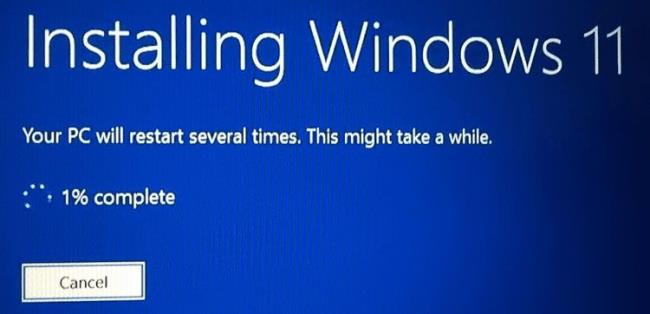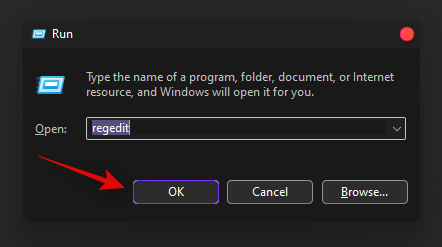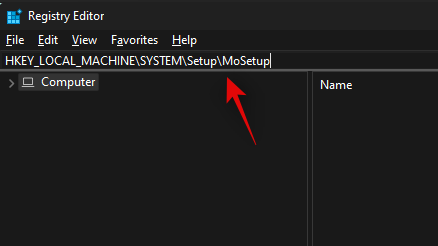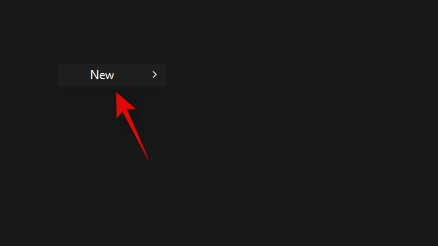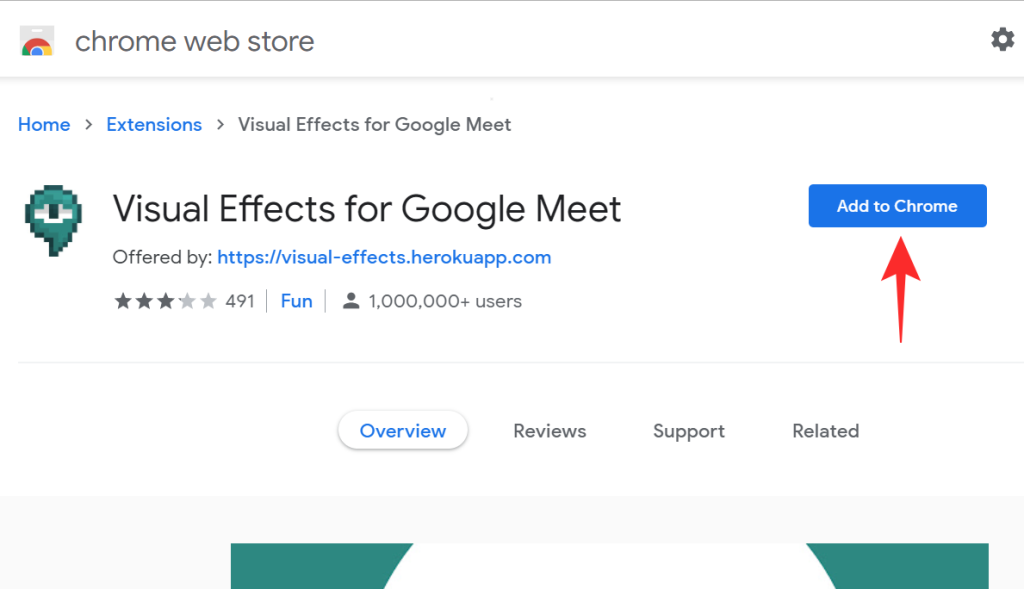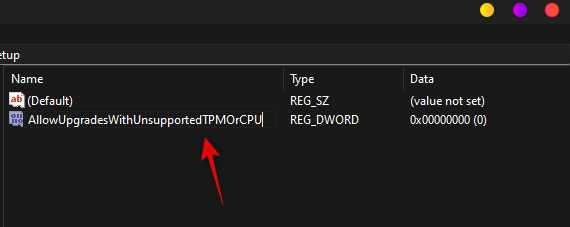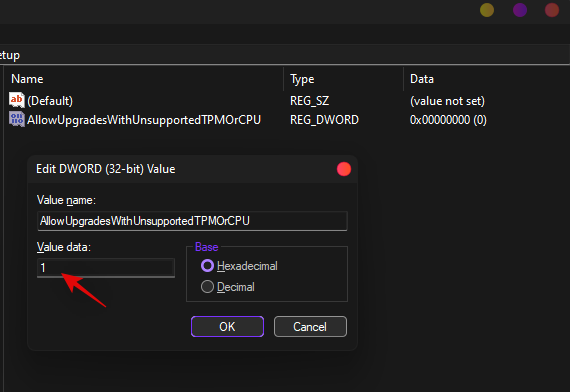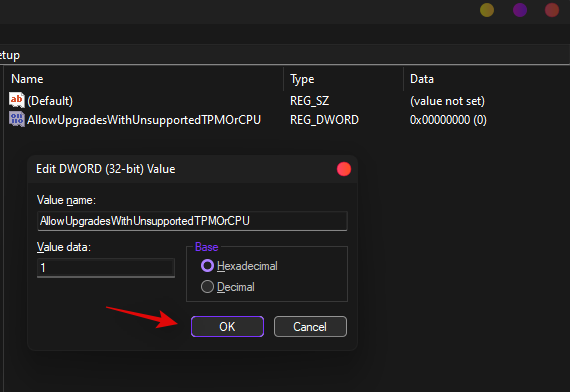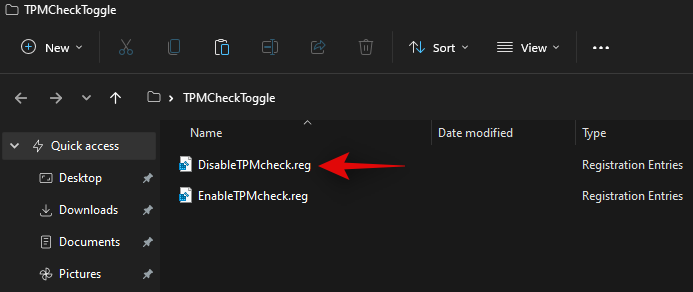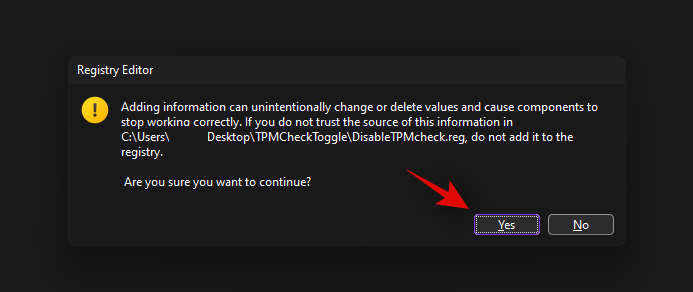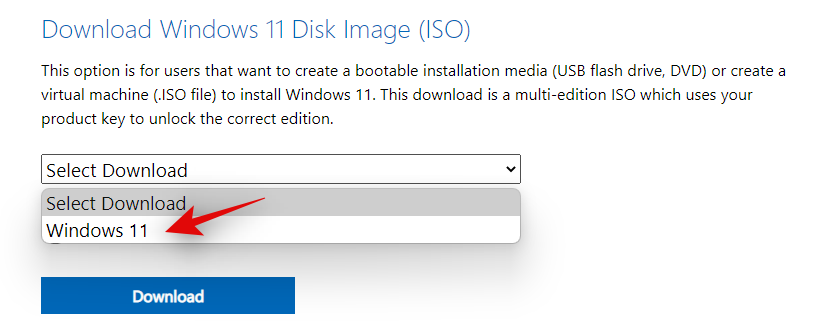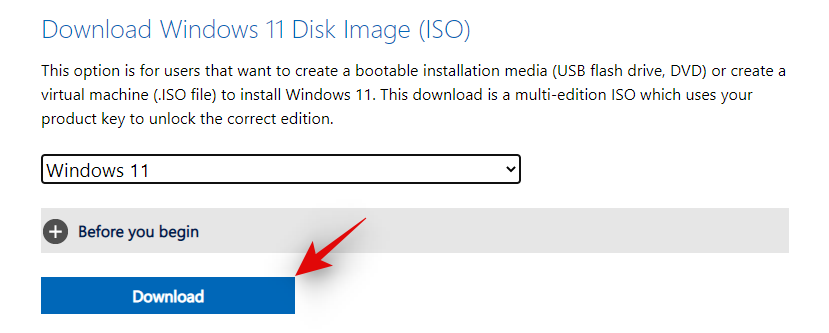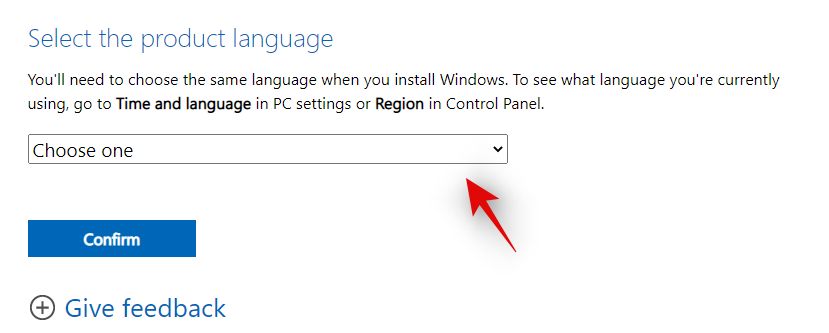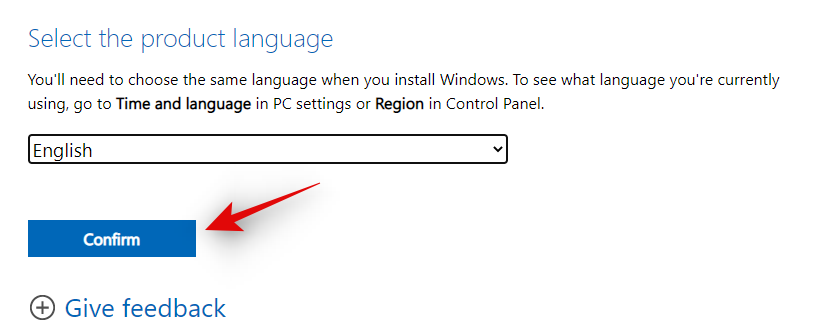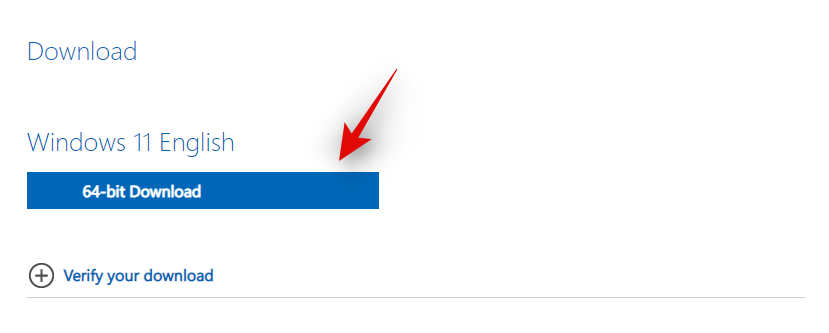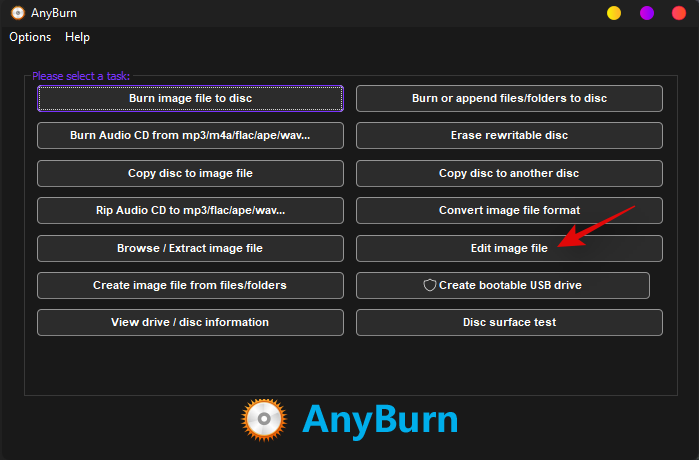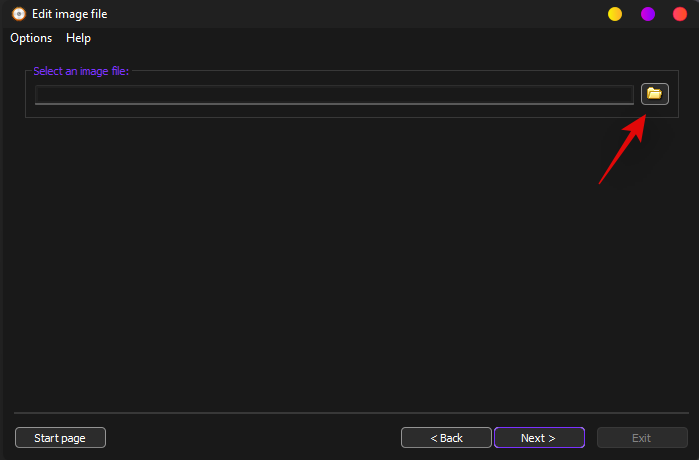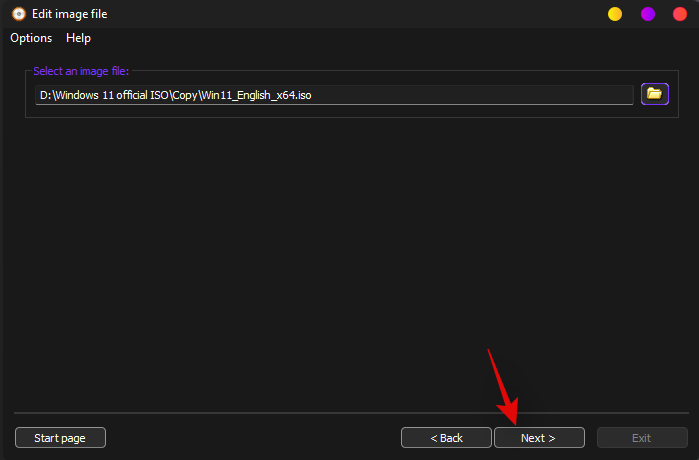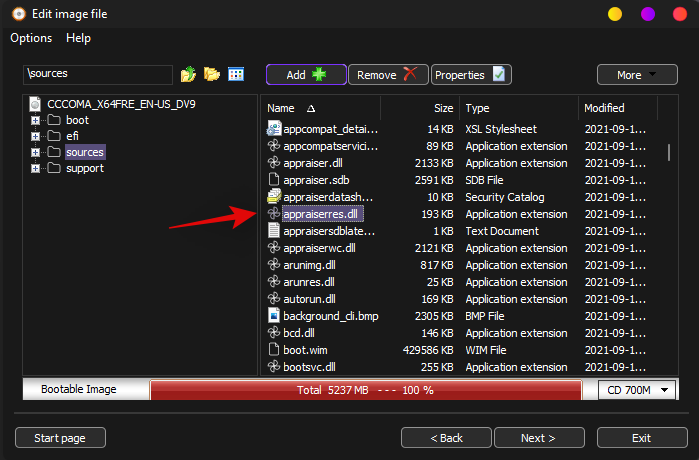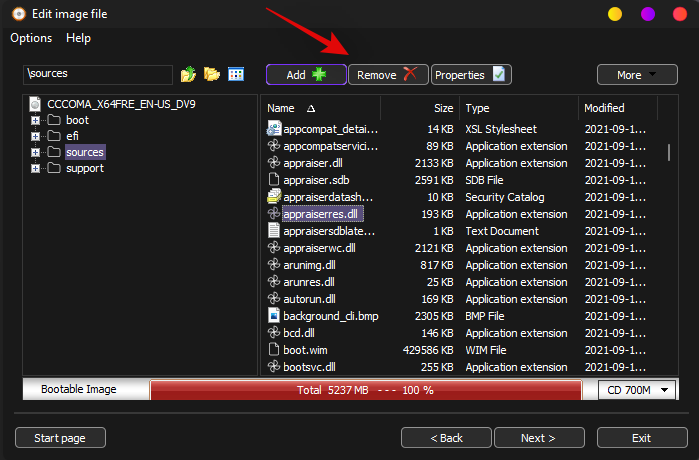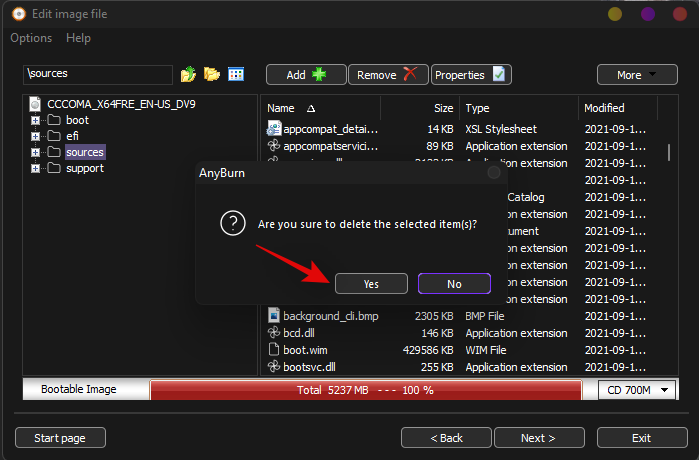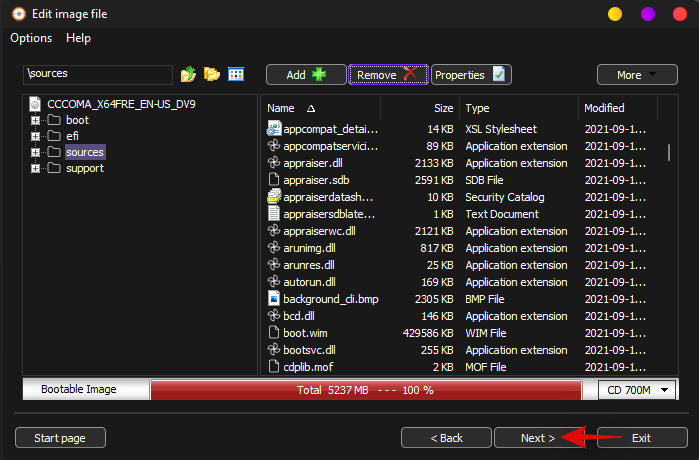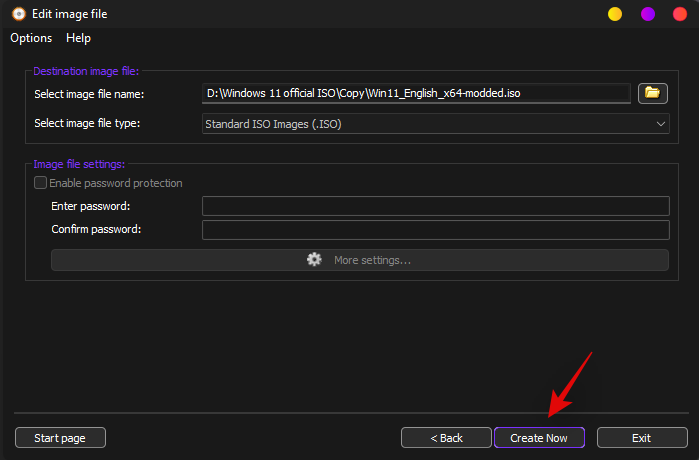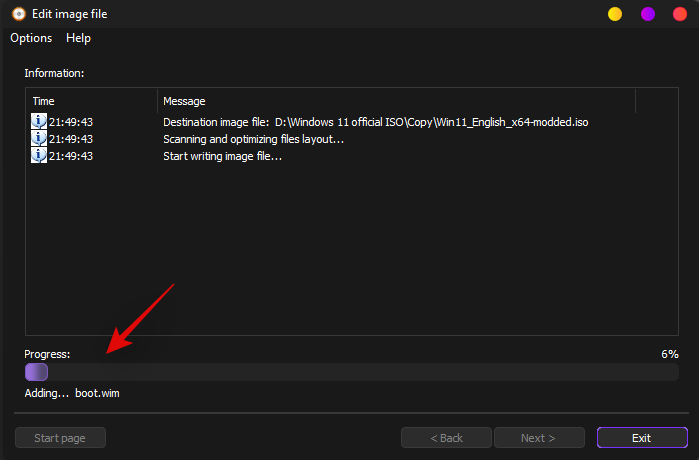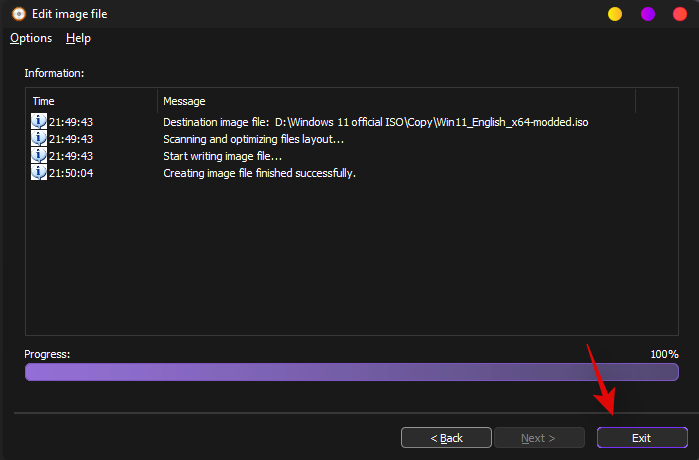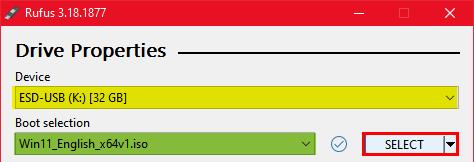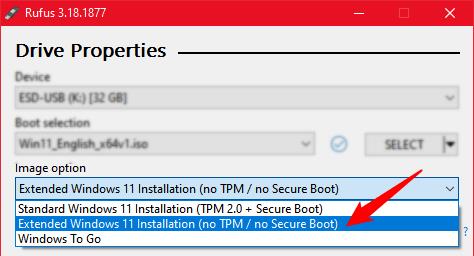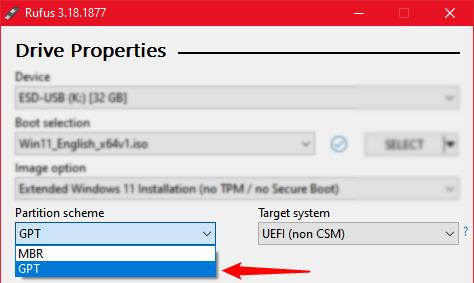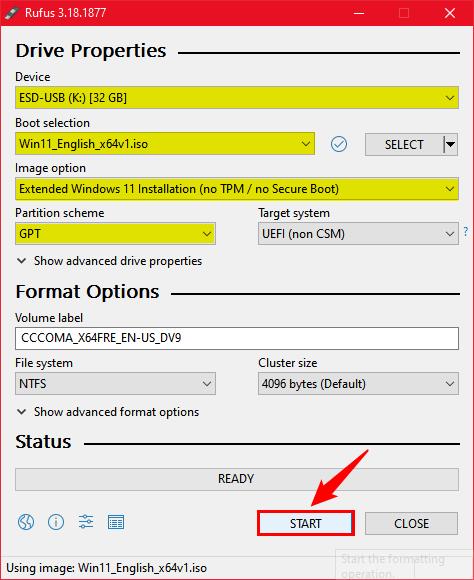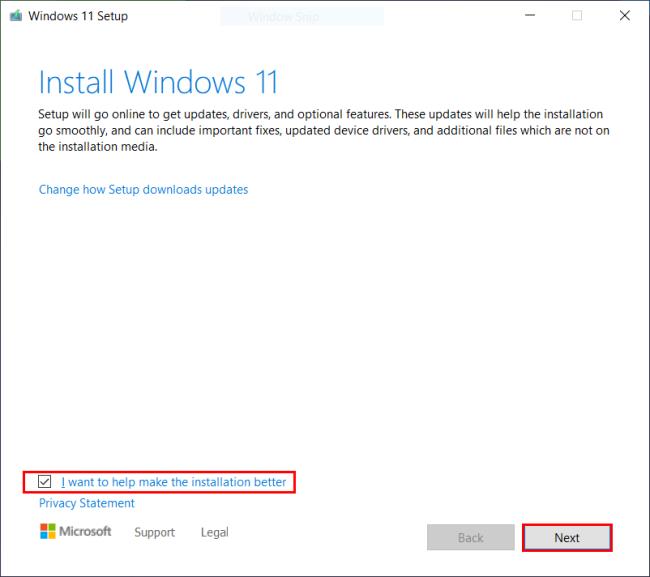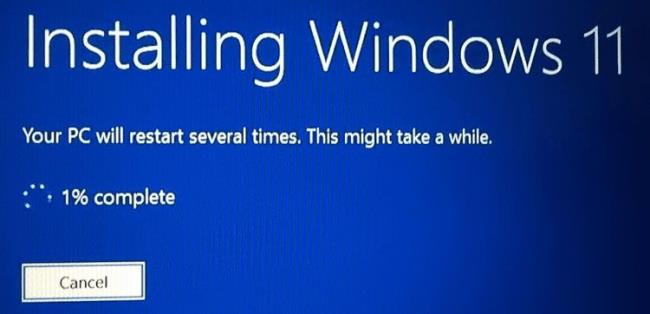Windows 11 har haft en masse kontroverser omkring understøttelse af visse CPU'er, siden OS blev lækket tilbage i juli. Den officielle version af operativsystemet er nu blevet frigivet til offentligheden med adskillige ændringer, herunder en ny indstillinger-app, en ny frostet glas-brugergrænseflade, baggrundsoptimeringer og meget mere.
Men hvis du har købt din pc før 2017, så er chancerne for, at din hardware ikke understøttes af Windows 11. Dette skyldes dens iboende krav til TPM, Secure Boot, UEFI og mere for at sikre ordentlig sikkerhed og privatliv. Men vidste du, at du nemt kan omgå disse krav?
Her er et par måder, hvorpå du kan få Windows 11 til at køre på et ikke-understøttet system.
Indhold
Sådan installeres Windows 11 uden TPM på enhver pc
Du kan installere Windows 11 ved at omgå systemkravene. Dette kan gøres på to måder, du kan enten deaktivere TPM-tjek på din pc eller erstatte Appraiserrs.dll i din ISO-fil. Brug en af metoderne nedenfor til at installere Windows 11 på dit system.
Metode #01: Brug af et registerbypass-hack
Den første måde at omgå kravene på ville være at deaktivere TPM-tjek på dit system. Dette vil hjælpe dig med at installere Windows 11 på systemer uden et pålideligt platformsmodul på deres bundkort.
Du kan gøre dette automatisk ved at bruge registreringsfilen, der er linket nedenfor, eller du kan udføre ændringerne manuelt i din registreringseditor. Følg en af metoderne nedenfor afhængigt af dine nuværende præferencer.
Mulighed 1: Deaktiver TPM-tjek i registreringsdatabasen manuelt
Tryk Windows + Rpå dit tastatur, skriv følgende, og tryk derefter på Enter på dit tastatur for at åbne registreringseditoren.
regedit
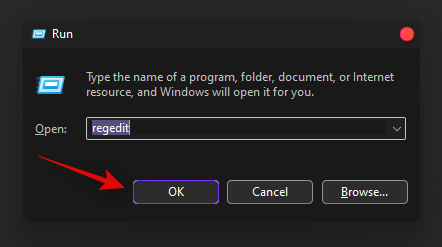
Naviger til følgende sti. Du kan også kopiere og indsætte adressen nedenfor i din adresselinje øverst.
HKEY_LOCAL_MACHINE\SYSTEM\Setup\MoSetup
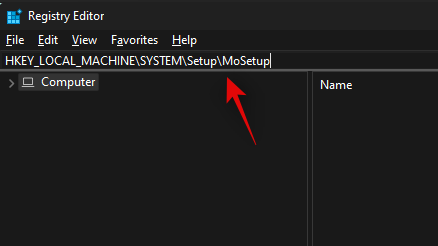
Højreklik nu på det tomme område til højre og vælg 'Ny'.
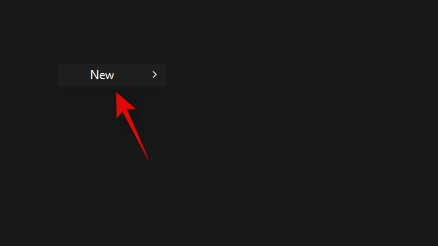
Vælg 'DWORD (32-bit) værdi'.
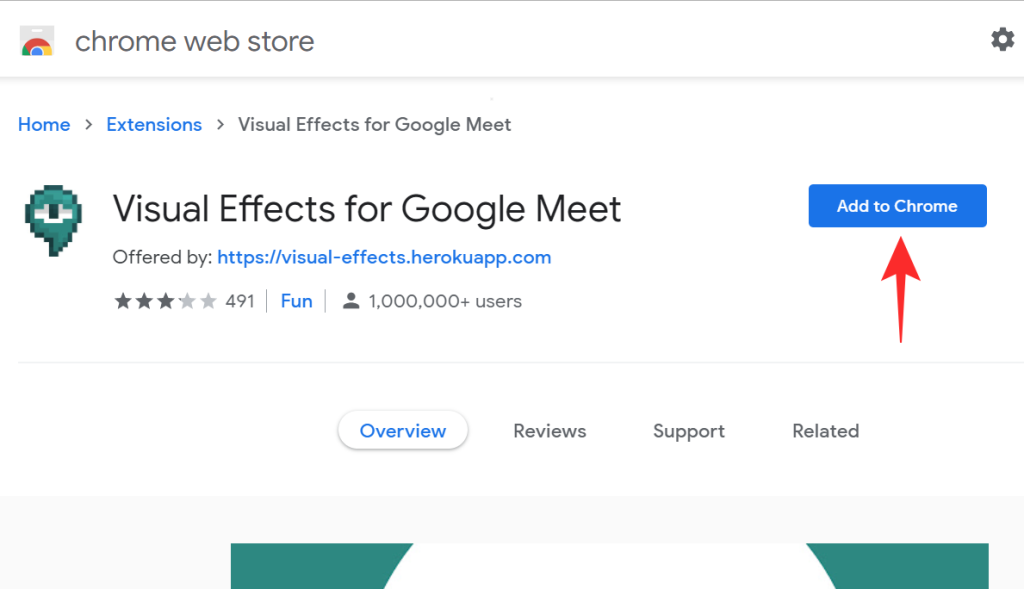
Indtast følgende navn for din nye værdi, og tryk på Enter på dit tastatur for at bekræfte ændringerne.
AllowUpgradesWithUnsupportedTPMOrCPU
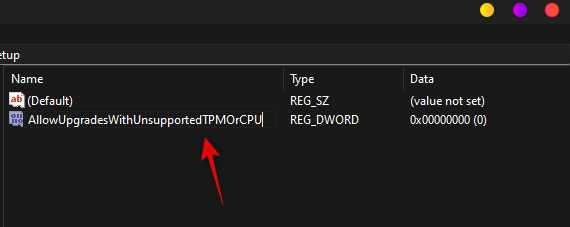
Dobbeltklik på den nyoprettede værdi og indtast '1' som dine værdidata.
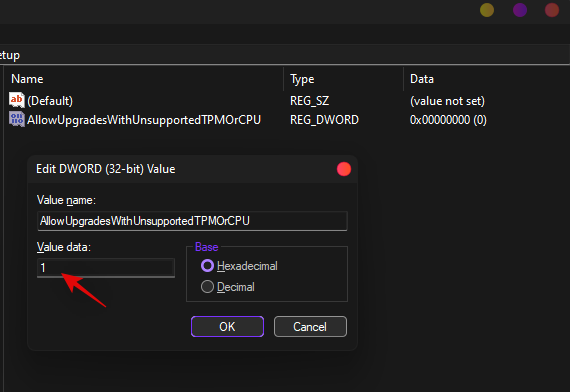
Klik på 'Ok' for at gemme dine ændringer.
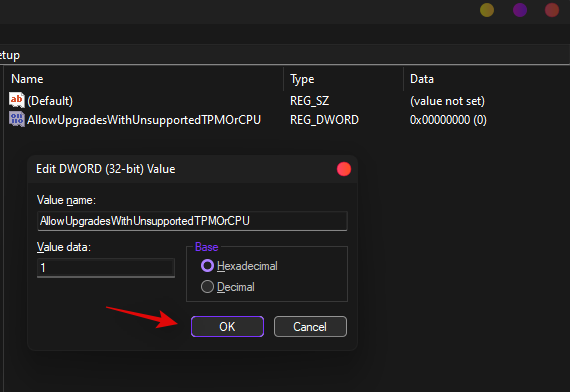
Du kan nu installere Windows 11 på dit system, og du bør ikke længere være begrænset under opsætningen.
Mulighed 2: Deaktiver TPM-tjek i registreringsdatabasen automatisk med et registreringsscript
Hvis du ønsker at redigere dine registreringsværdier automatisk, kan du blot bruge filen, der er linket nedenfor.
Download filen på din pc og kør 'DisableTPMcheck'-filen.
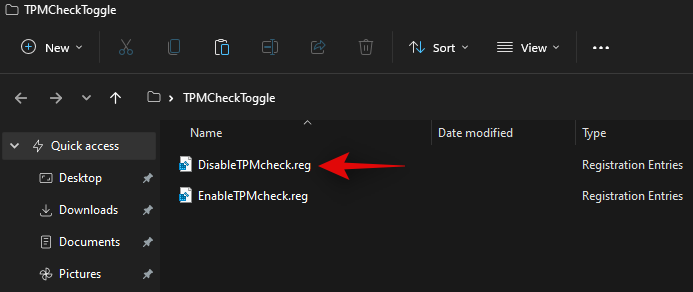
Klik på 'Ja' for at bekræfte dine ændringer.
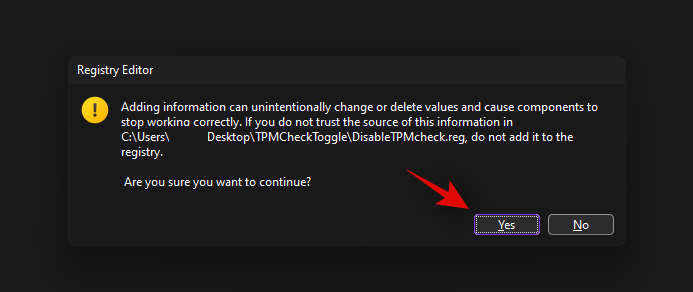
Du kan nu installere Windows 11 på din pc, og du bør ikke længere være begrænset på grund af TPM-krav. Hvis du nogensinde ønsker at fortryde dine ændringer, skal du blot køre 'EnableTPMcheck'-filen i .zip-arkivet, der er linket til ovenfor.
Næste trin: Opgrader til Windows 11
Du kan nu nemt opgradere til Windows 11 uden at bekymre dig om TPM-tjekket. Vi anbefaler, at du bruger Windows 11 Installation Assistant, et dedikeret værktøj fra Microsoft udviklet til at hjælpe dig med at opgradere uden at miste nogen af dine filer eller indstillinger. Du kan bruge denne guide fra os, hvis du ønsker at bruge installationsassistenten.
Læs: Sådan bruger du Windows 11 Installation Assistant til at opgradere fra Windows 10
Du kan også bruge en ISO fra Microsoft. Dette giver dig mulighed for at oprette bootbare USB'er, som kan bruges til at installere Windows 11 på mere avancerede systemer, oprette dual boot-drev, eller hvis du blot ønsker at starte fra bunden ved at formatere alle dine drev. Brug denne guide fra os til at opgradere til Windows 11 ved hjælp af en ISO fra Microsoft.
Læs: Sådan downloader og installerer du officiel Windows 11 ISO
Metode #02: Rediger Windows 11 ISO
En anden måde at omgå kravene og installere Windows 11 på dit system er at ændre den originale ISO. Du kan bruge vejledningen nedenfor til at downloade og ændre Windows 11 ISO. Når den er ændret, kan du bruge den til at installere Windows 11 på din pc.
Download Windows 11 ISO
Besøg linket ovenfor, og du vil blive omdirigeret til Microsofts downloadside. Rul til bunden, klik på rullemenuen, og klik på 'Windows 11'.
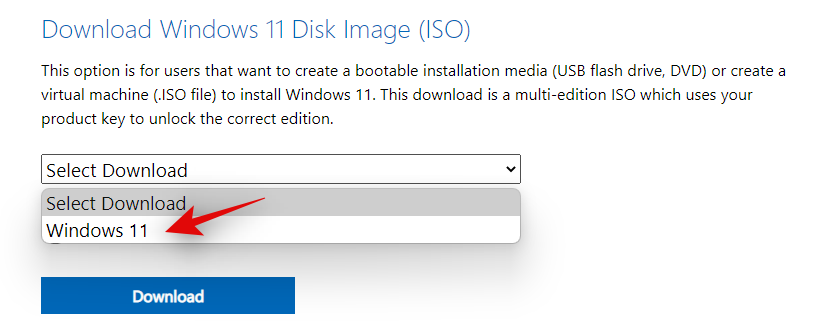
Klik nu på 'Download'.
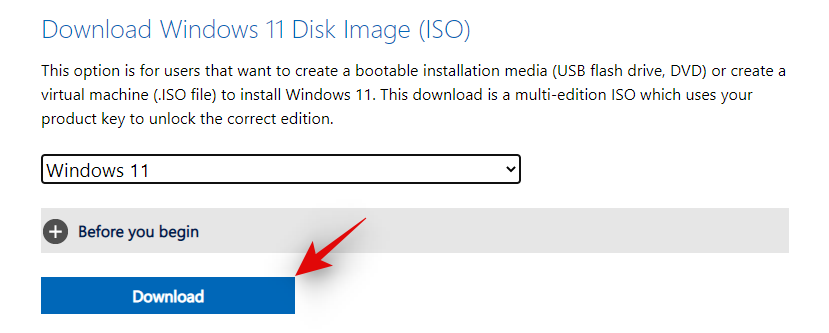
Klik på den næste rullemenu og vælg det ønskede sprog.
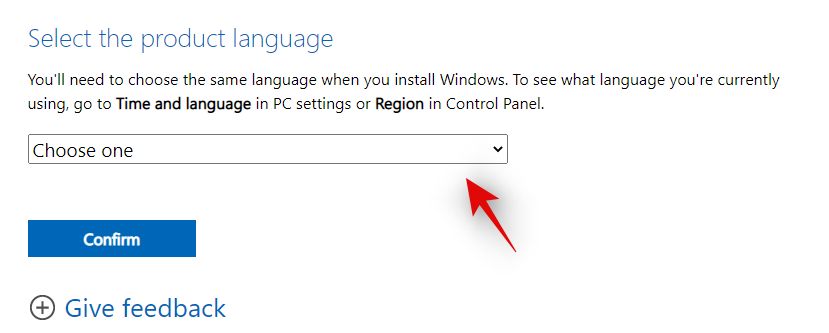
Klik på 'Bekræft'.
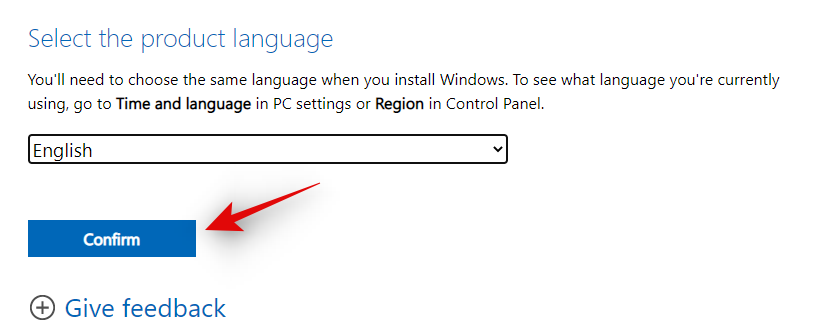
Klik på '64-bit Download'.
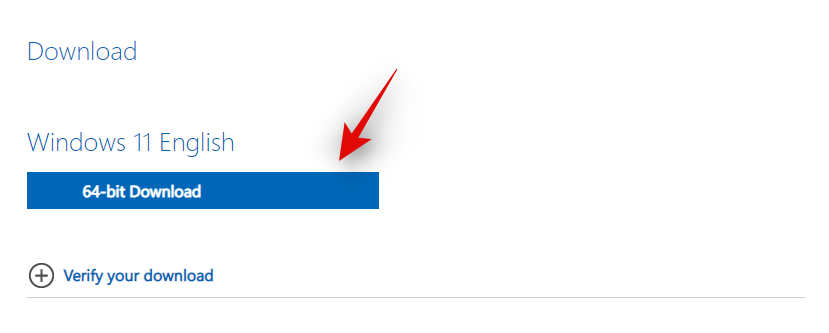
En download vil nu blive startet på din pc. Når du er færdig, kan du bruge afsnittet nedenfor til at ændre din ISO.
Ændre Windows 11 ISO
Download og installer Anyburn på din pc ved at bruge linket ovenfor. Når den er installeret, skal du starte appen og vælge 'Rediger billedfil'.
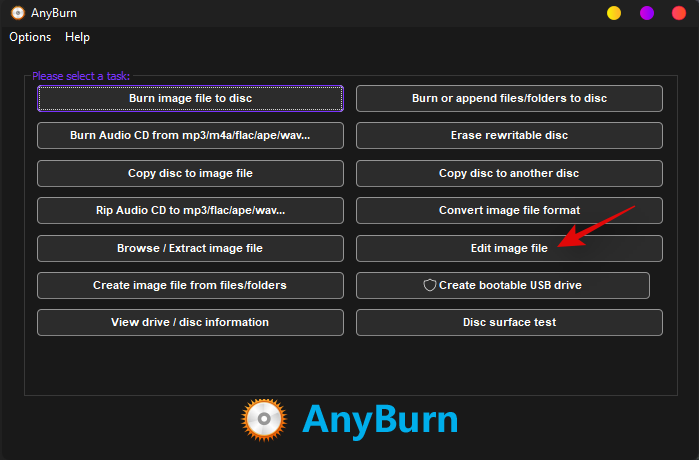
Klik nu på 'Mappe'-ikonet og vælg Windows 11 ISO fra dit lokale lager.
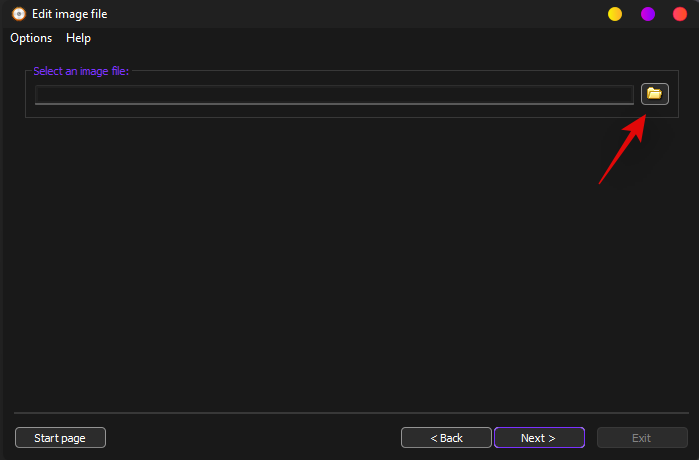
Klik på 'Næste'.
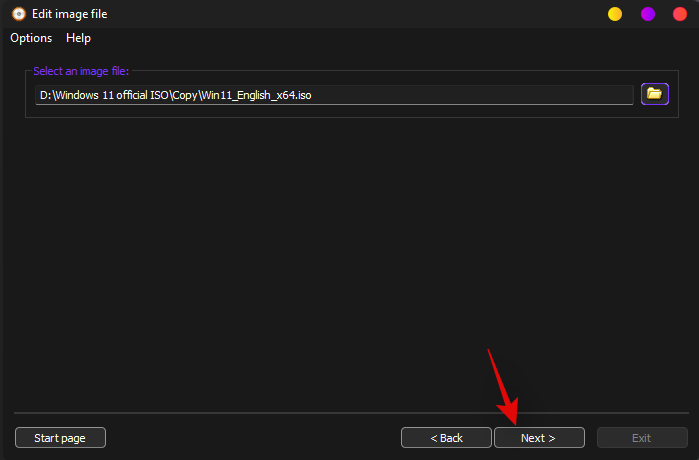
Billedet åbnes nu i et filbrowservindue. Klik på 'Kilder' til venstre.

Find 'appraiserrs.dll' til højre. Klik og vælg filen.
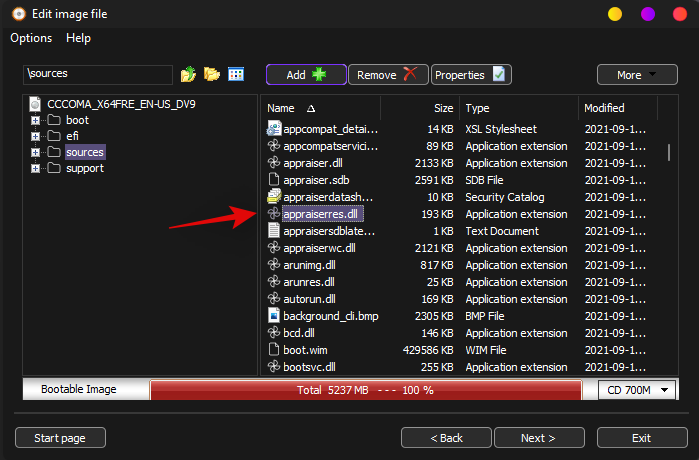
Klik nu på 'Fjern' øverst.
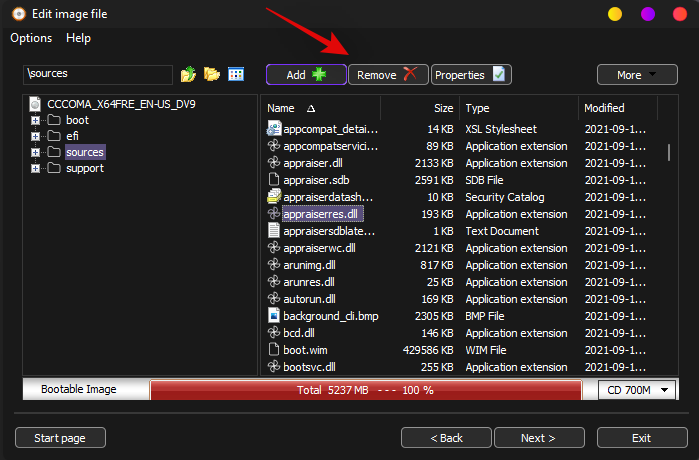
Klik på 'Ja' for at bekræfte dit valg nu.
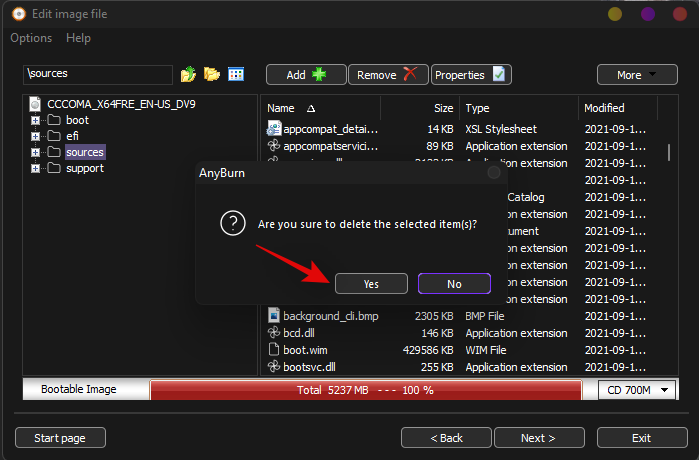
Klik nu på 'Næste'.
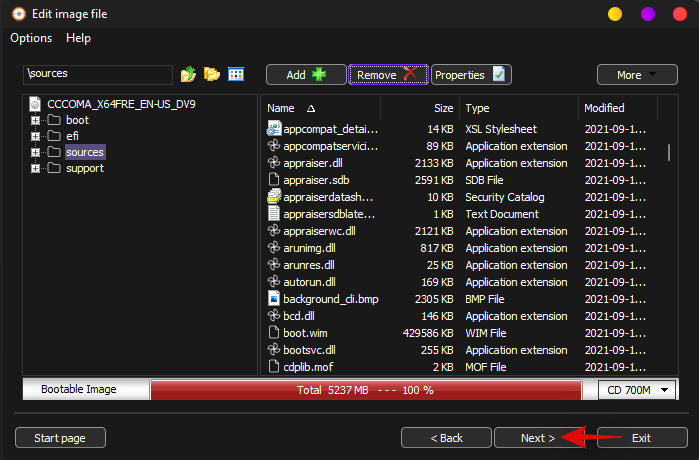
Indtast et nyt navn til din nye ISO. Dette giver dig mulighed for at gemme det ændrede på samme sted på dit lokale lager.
Foretag ikke ændringer i ISO-konfigurationen, og klik på 'Opret nu'.
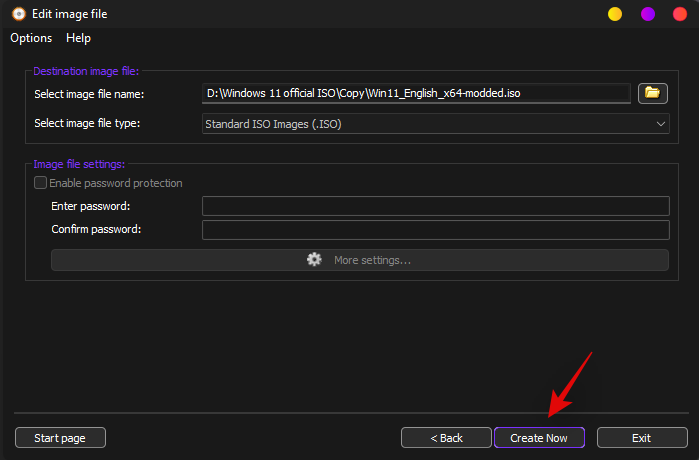
Processen vil nu begynde, og du kan spore fremskridtene for det samme nederst på din skærm.
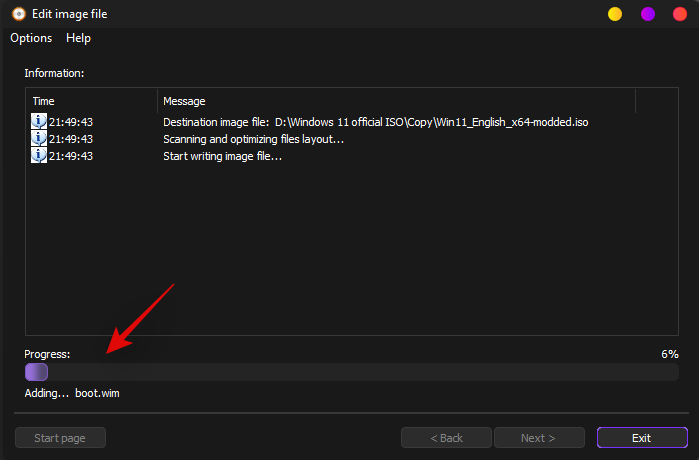
Klik på 'Afslut', når du er færdig.
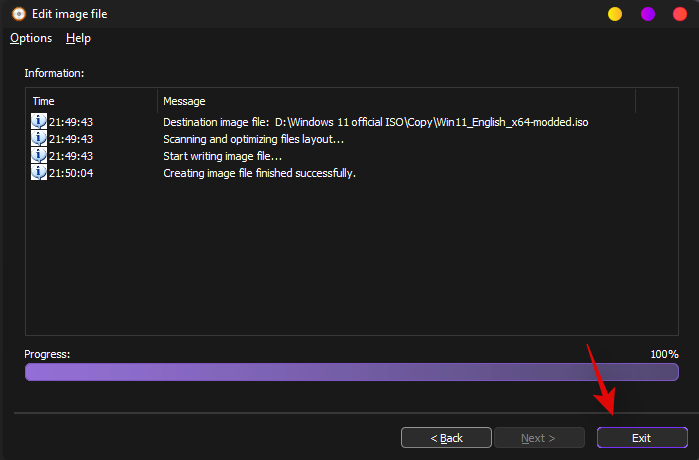
Anyburn vil automatisk afslutte og lukke sig selv. Du kan nu bruge den ændrede ISO og opgradere til Windows 11 ved hjælp af en af metoderne nedenfor.
Opgrader til Windows 11
Du kan opgradere til Windows 11 ved enten at bruge ISO til direkte at opgradere fra din nuværende installation af Windows eller bruge ISO til at oprette en bootbar USB, hvis du ønsker at formatere dine drev. Du kan bruge denne omfattende guide fra os til at opgradere ved hjælp af en af metoderne afhængigt af dine præferencer.
Ofte stillede spørgsmål
At omgå Windows 11's krav vil helt sikkert hæve nogle øjenbryn. Derfor er her nogle ofte stillede spørgsmål for at hjælpe dig med at komme op i fart.
Hvad er ulemperne ved at omgå Windows 11-kravene?
Hvis du omgår Windows 11-kravene officielt eller ved at bruge en af de ovennævnte metoder, vil du miste sikkerhedsrettelser og sikkerhedsopdateringer fra Windows. Afhængigt af din CPU og systemkonfiguration kan du miste alt for Windows-opdateringer. Der er ikke meget information tilgængelig derude endnu om det samme, men vi holder dette indlæg opdateret, hvis der skulle dukke andet op i fremtiden.
Skal du installere Windows 11 på en ikke-understøttet pc?
Dette vil afhænge af mængden af processorkraft og ressourcer til din rådighed. Selvom du vil miste sikkerhedsfunktioner og opdateringer, kan du stadig følge internetetikette og bruge en tredjeparts antivirus til at beskytte dig selv.
Men da Windows 11 er den næste generation af Windows, kommer den med visse funktioner, mens den holder fremtiden i tankerne. Dette betyder, at emulering af Android-apps og andre ressourcekrævende funktioner muligvis ikke fungerer godt med ældre budgetsystemer. Derfor anbefaler vi, at du tager højde for ydeevne og sikkerhed, når du installerer Windows 11 på ikke-understøttede systemer.
Får din pc Windows 11-understøttelse i fremtiden?
Dette er meget usandsynligt, som vi har diskuteret i detaljer i dette indlæg. Windows 11 er begrænset til den nyere generation af CPU'er simpelthen på grund af DCH-principper og deres implementeringer i ældre CPU'er. Dette ser ud til at forårsage omkring 52 % flere kernenedbrud på sådanne systemer, hvorfor de ikke understøttes .
Vi håber, du var i stand til at installere Windows 11 på et ikke-understøttet system ved hjælp af vejledningen ovenfor. Hvis du står over for problemer eller har flere spørgsmål til os, er du velkommen til at kontakte os ved at bruge kommentarfeltet nedenfor .
Relaterede:
Installer Windows 11 uden TPM ved hjælp af Rufus
Rufus er et bootbart USB-drev oprettelsesværktøj, der kan hjælpe dig med at installere Windows 11 på ikke-understøttet hardware fra USB uden en TPM-kravkontrol. Efter min mening er dette den nemmeste metode til at installere Windows 11 på gamle pc'er, der ikke understøtter TPM eller sikker opstart. For at bruge denne metode skal du sørge for at gøre følgende ting klar på forhånd:
- Hent Rufus
- Et USB-drev med minimum 8 GB lagerkapacitet
- Windows 11 ISO-fil
Lad os starte nu!
- Sæt USB-drevet i din pc.
- Start Rufus- værktøjet som administrator. Appen vil automatisk registrere USB-drevet og vise det under Enhedsafsnittet .
- Klik på knappen Vælg , naviger til Windows 11 ISO-filen, og føj den til Rufus.
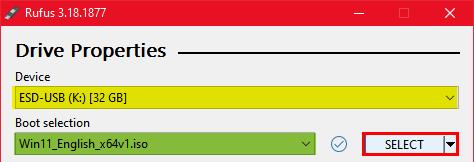
- Klik på boksen under billedindstillingssektionen , og vælg Udvidet Windows 11-installation (ingen TPM / ingen sikker opstart) .
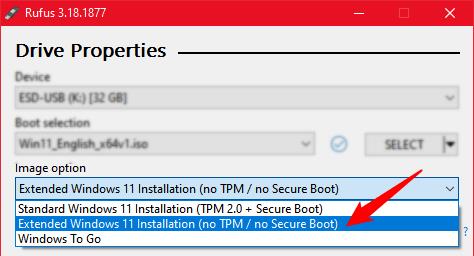
- Klik nu på afsnittet Partitionsskema og vælg GPT (GUID Partition Table).
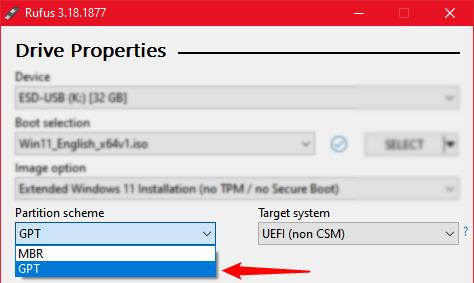
- Kast endelig et kig på Rufus-vinduet for at sikre dig, at du har konfigureret alt korrekt. Gå nu videre og klik på Start- knappen.
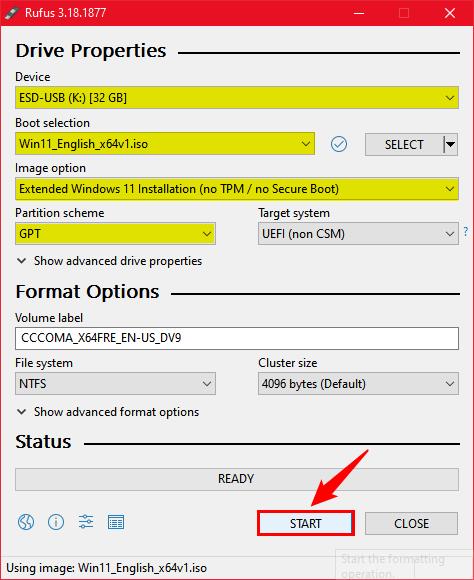
Det er det! Bare vent, indtil Rufus er færdig med at oprette et Windows 11-startbart USB-drev. Du kan bruge denne bootbare USB til at installere Windows 11 på pc'er uden understøttelse af TPM og sikker opstart.
Når Windows 11-installationsopsætningen starter, skal du følge instruktionerne på skærmen.
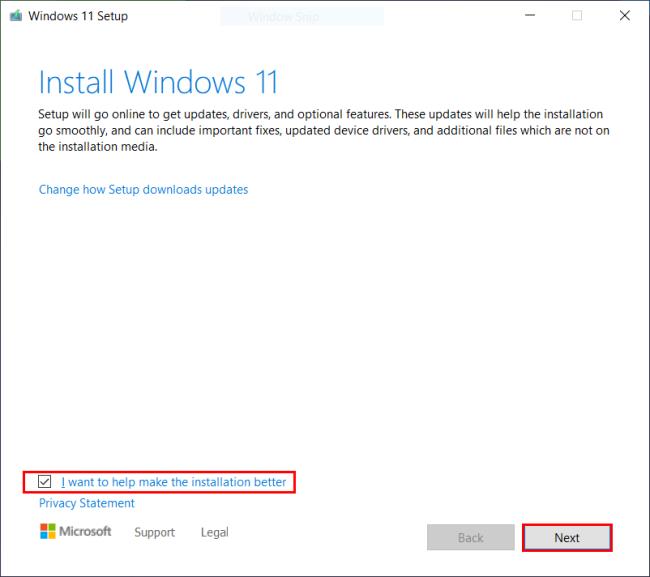
Gå og snup en kop kaffe, da det vil tage et stykke tid, før Windows 11-installationen er færdig. Nyd den nye brugergrænseflade og alle de nye funktioner i det nyligt installerede OS.